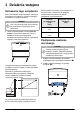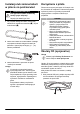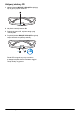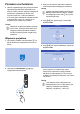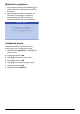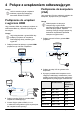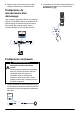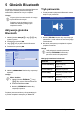User manual
Połącz z urządzeniem odtwarzającym 19
Zaktualizuj oprogramowanie
firmowe za pomocą urządzenia
pamięci masowej USB
Nową wersję oprogramowania firmowego
Screeneo na stronie internetowej Philips:
www.philips.com
Aby zaktualizować swój projektor, po pobraniu
musisz zapisać ten plik na urządzeniu pamięci
USB.
Pobierz ze strony internetowej
1 Otwórz przeglądarkę internetową, w ramce
adresowej wpisz następujący adres
internetowy: www.philips.com
2 Wybierz swój kraj i język
3 W ramce adresowej wyszukiwarki wpisz
urządzenie Screeneo oraz swój model
HDP2510.
4 Pojawia się strona startowa projektora
Screeneo HDP2510. Na nowej stronie,
wyszukaj Wsparcie i kliknij na Oprogramowanie
i sterowniki.
5 Na stronie Oprogramowanie i sterowniki wybierz
swój język i kliknij na Pobierz plik.
Na projektorze
1 Sprawdź czy urządzenie jest podłączone do
zasilana sieciowego.
2 Podłącz urządzenie masowej pamięci USB do
gniazda USB projektora.
3 Aby włączyć projektor naciśnij klawisz B na
panelu kontrolnym urządzenia lub też raz na
pilocie.
4 Nac
iśnij klawisz /Ă i użyj / aby
wybrać System.
5 Potwierdź za pomocą .
6 Użyj / aby wybrać Aktualizacja
oprogramowania firmowego.
7 Potwierdź za pomocą .
Wyświetla się komunikat pytający czy chcesz
zaktualizować do nowego oprogramowania
firmowego. Potwierdź za pomocą (TAK).
Jeśli na pamięci USB nie znaleziono aktualizacji
oprogramowania lub też nie została podłączona
pamięć USB pojawia się komunikat.
Jeśli nie życzysz sobie na tym etapie
aktualizować oprogramowania firmowego
możesz wyjść z menu naciskając À/Á aby
wybrać NIE i po
twierdzając za pomocą lub
wyjść za pomocą klawisza COFNIJ/¿.
8 Wyświetla się komunikat informujący cię że
proces instalacji zajmie kilka minut oraz że
projektor zresetuje się podczas instalacji.
Potwierdź za pomocą .
9 Urządzenie się wyłącza i włącza ponownie.
Po krótkim okresie czasu pojawia się strona
Wyboru języka. Aktualizacja oprogramowania
firmowego została teraz zakończona.
Uwaga
Nie wyłączaj urządzenia podczas trwania
procesu aktualizacji!
Uwaga
Plik znajdujący się na stronie internetowej
jest plikiem typu zip. Plik trzeba
wypakować do katalogu głównego
pamięci USB.
UWAGA!
Nigdy nie wyciągaj cyfrowych mediów gdy
urządzenie próbuje uzyskać do niego
dostęp. Może to spowodować
uszkodzenie lub utratę danych.
Wyłącz urządzenie aby upewnić się że
urządzenie nie uzyskuje dostępu do
urządzenia pamięci masowej USB.
Uwaga
Jeśli pojawi się błąd podczas procesu
aktualizacji oprogramowania firmowego
powtórz procedurę lub skontaktuj się ze
swoim dilerem.